【動作環境】
<パソコン>
機種:MacBook Air(13inch)
OS:macOS Sonoma(ver.14.6.1)
<ソフトウェア>
・Microsoft Word for Mac(ver.16.93)
本記事では、Microsoft WordをMacで使用する際に、既定の行間を狭くする方法について解説します。
1. 既定の行間が広くなった?
2024年1月頃から4月頃までに作成された設定ファイル「Normal.dotm」を使用している状態で、Wordの新規文書を作成すると、既定の行間が以前に比べて広くなってしまうようです。
ただし、この現象は、買い切り版の「Word 2024」などではなく、サブスクリプション版の「Micrrosoft 365」を契約してWordを使用する際に生じているようです。
つまり、2024年1月から4月の間に、Microsoft 365を契約してWordを使い始めた方は要注意です。
2024年1月以前
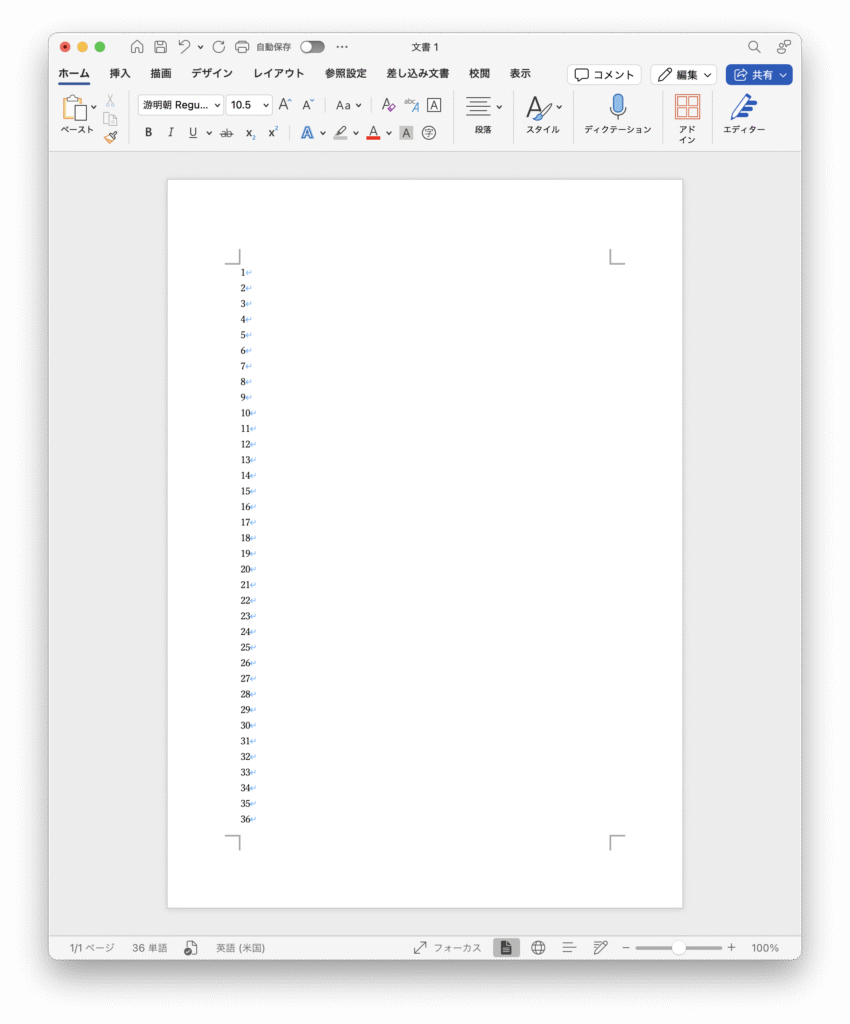
2024年1月〜4月
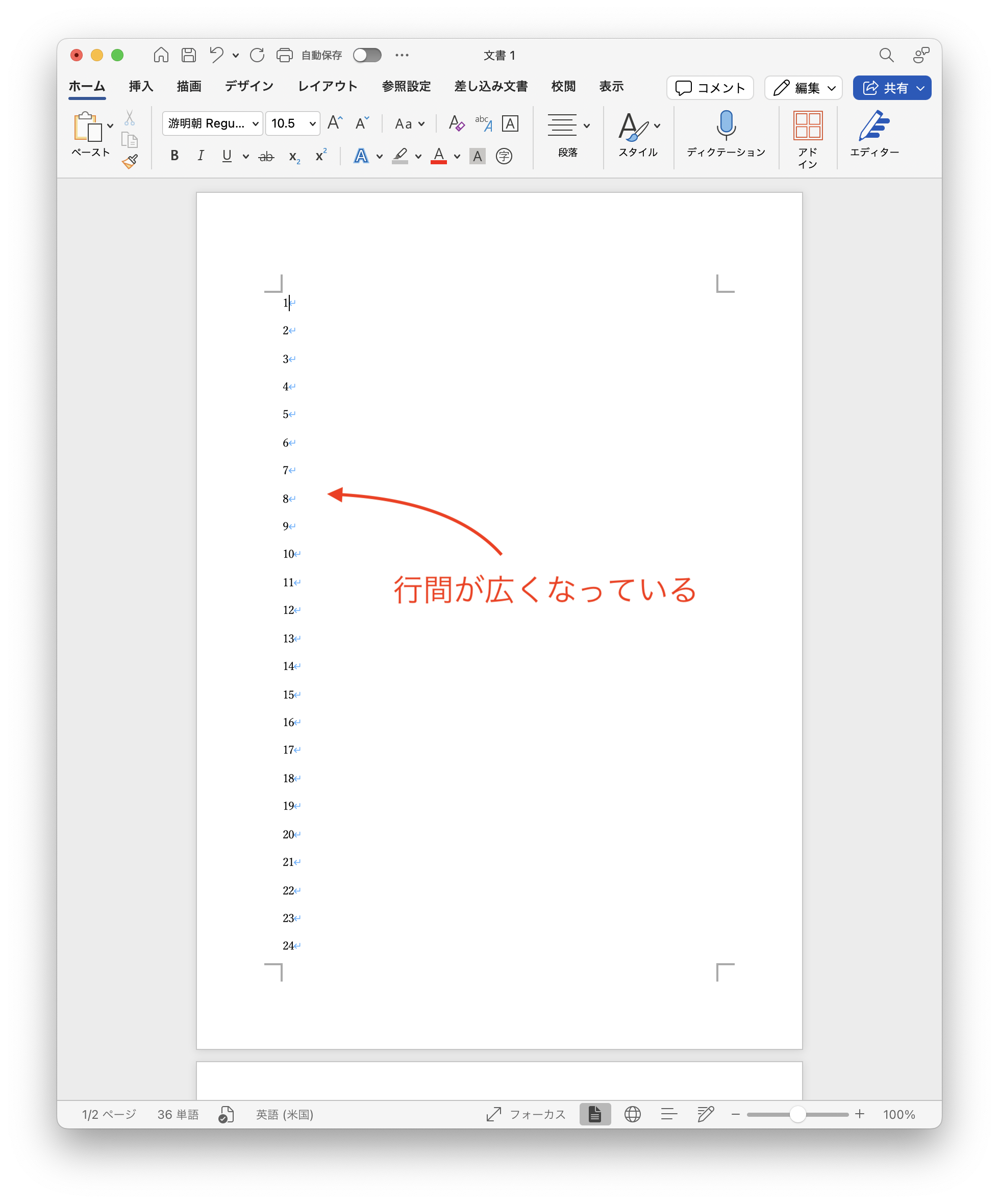
2024年4月以降、この問題は解決しているようです。
つまり、設定ファイル「Normal.dotm」を初期化することでも既定の行間を狭くすることが可能になったということです。
ac】初期化する方法-300x158.png)
ただ、一部のパソコンでは、まだ行間が広くなる現象が見られるようですし、設定ファイルをカスタマイズしている方もいると思います。
よって、以下の手順で操作を行うことをおすすめします。
2. 既定の行間を狭くする方法
【手順解説】
1: メニューバーにある[フォーマット]をクリックします。
2: [段落…]をクリックします。
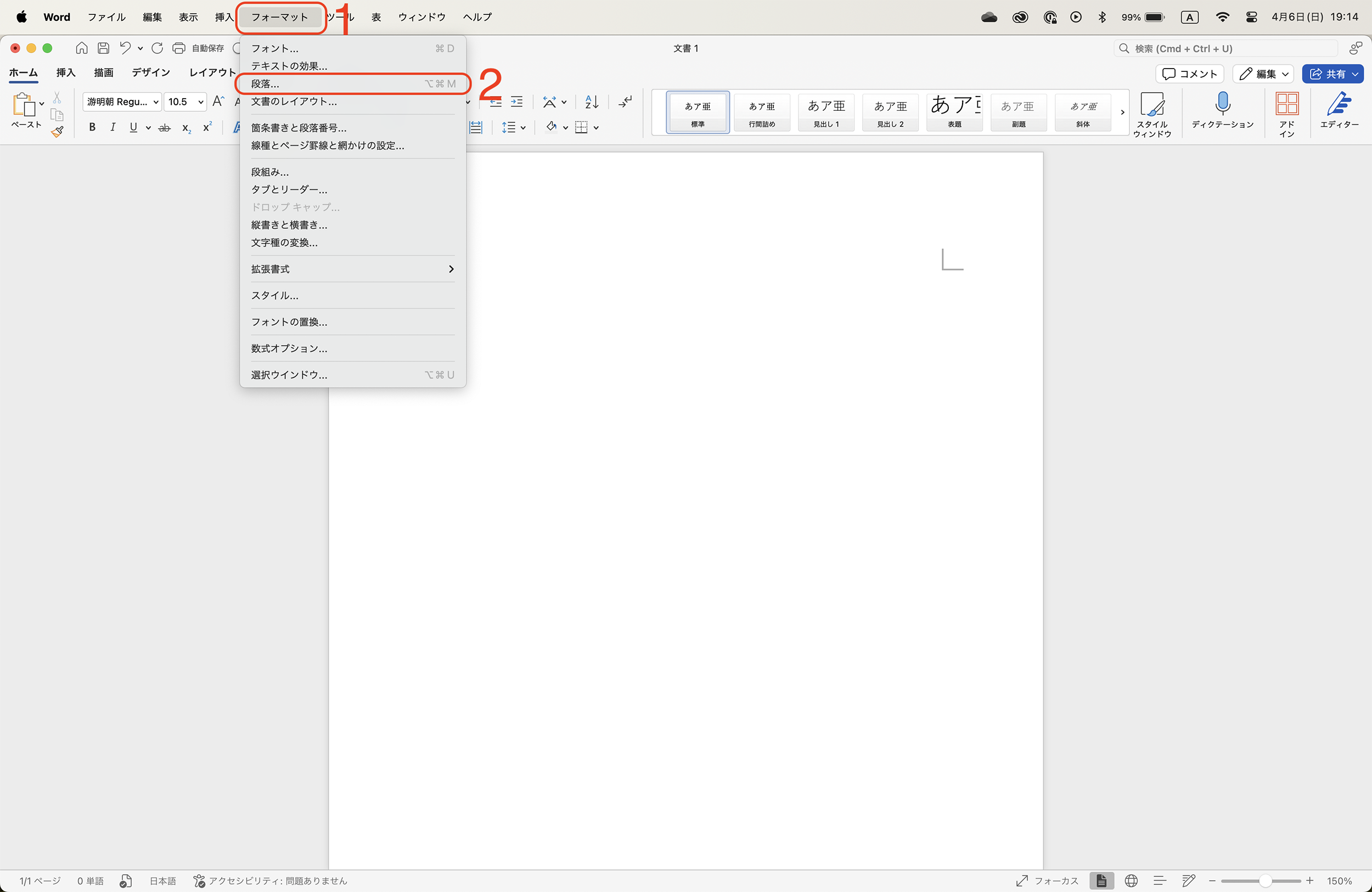
3: [段落後]ボックスで「0行」を選択します。
4: [行間]ボックスで「1行」を選択します。
5: [既定に設定]をクリックします。
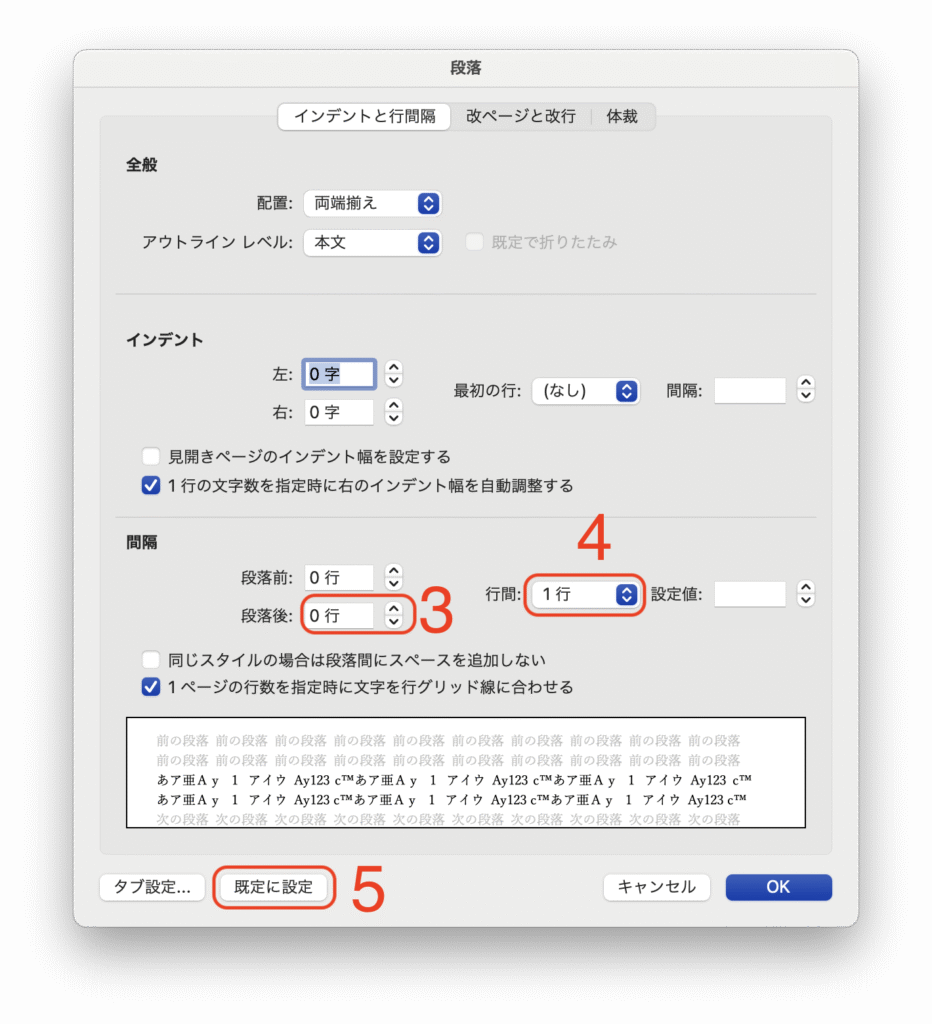
6: 「すべてのドキュメントは標準テンプレートを基にしていますか?」を選択します。
7: [OK]ボタンをクリックします。
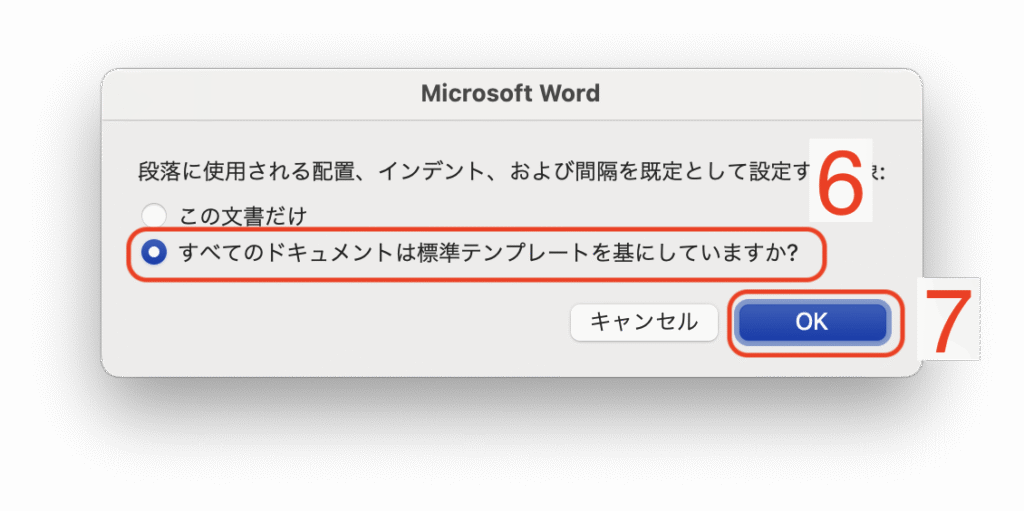
3. 設定が変更された項目(おまけ)
ちなみに、「2024年1月以前」と「2024年1月〜4月」では、以下の5項目が変更されたようです。
- 段落後: 0 pt → 8 pt
- 行間: 1行 → 倍数 1.08
- 両端揃え → 左揃え
- フォントサイズ: 10.5 pt → 11 pt
- 合字: 合字なし → 標準合字およびコンテキスト合字
1〜3は、「段落設定」から、4と5は、「フォント設定」から確認できます。
それでは、どのように変わったかをみていきましょう。
2024年4月以降に設定がさらに変更されたので、「2024年1月以前」、「2024年1月〜4月」、「2024年4月以降」の3つを比較しています。
段落設定
段落設定がどのように変更されたのか見ていきましょう。
2024年1月以前
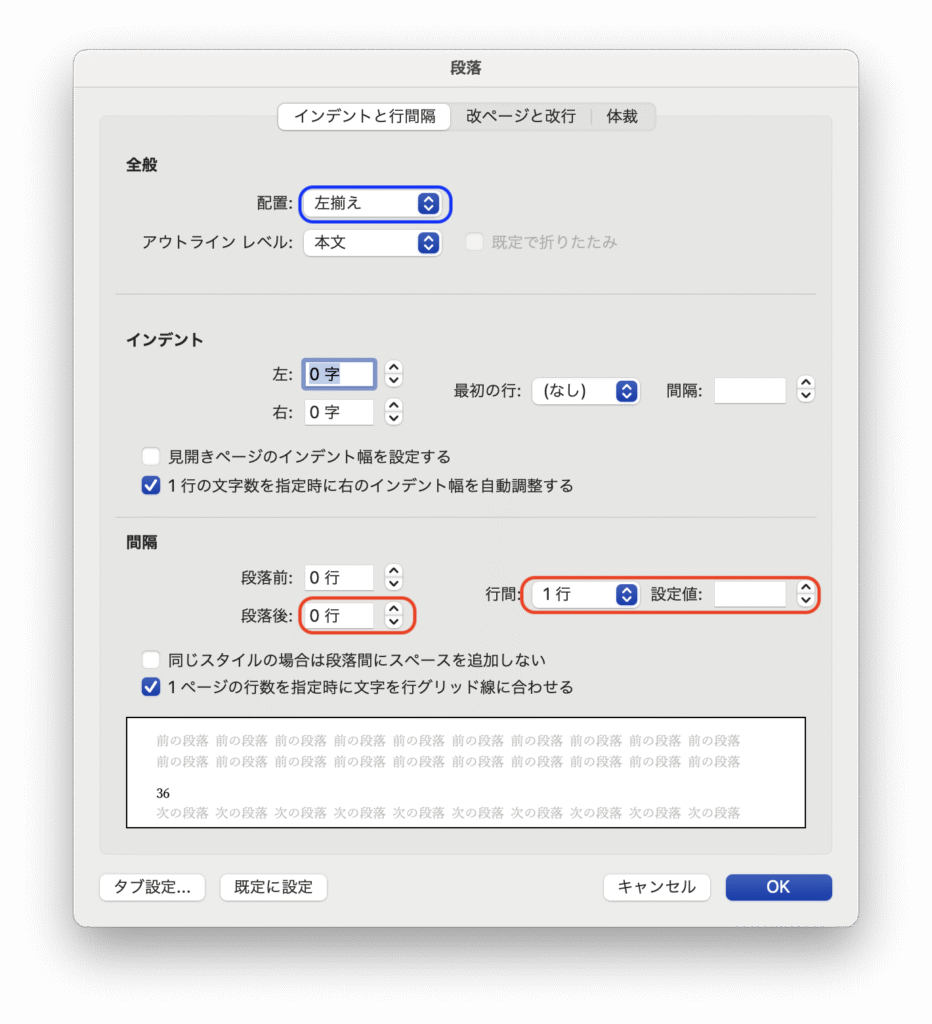
2024年1月〜4月
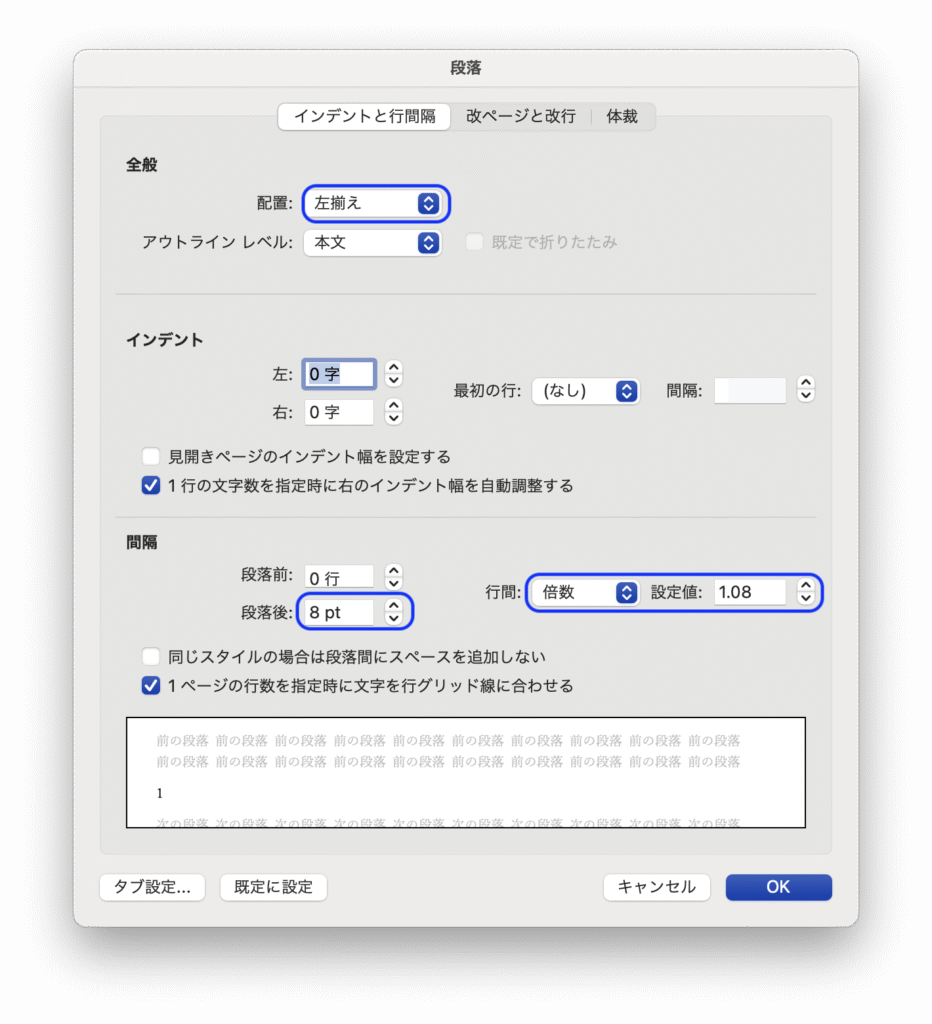
2024年4月以降
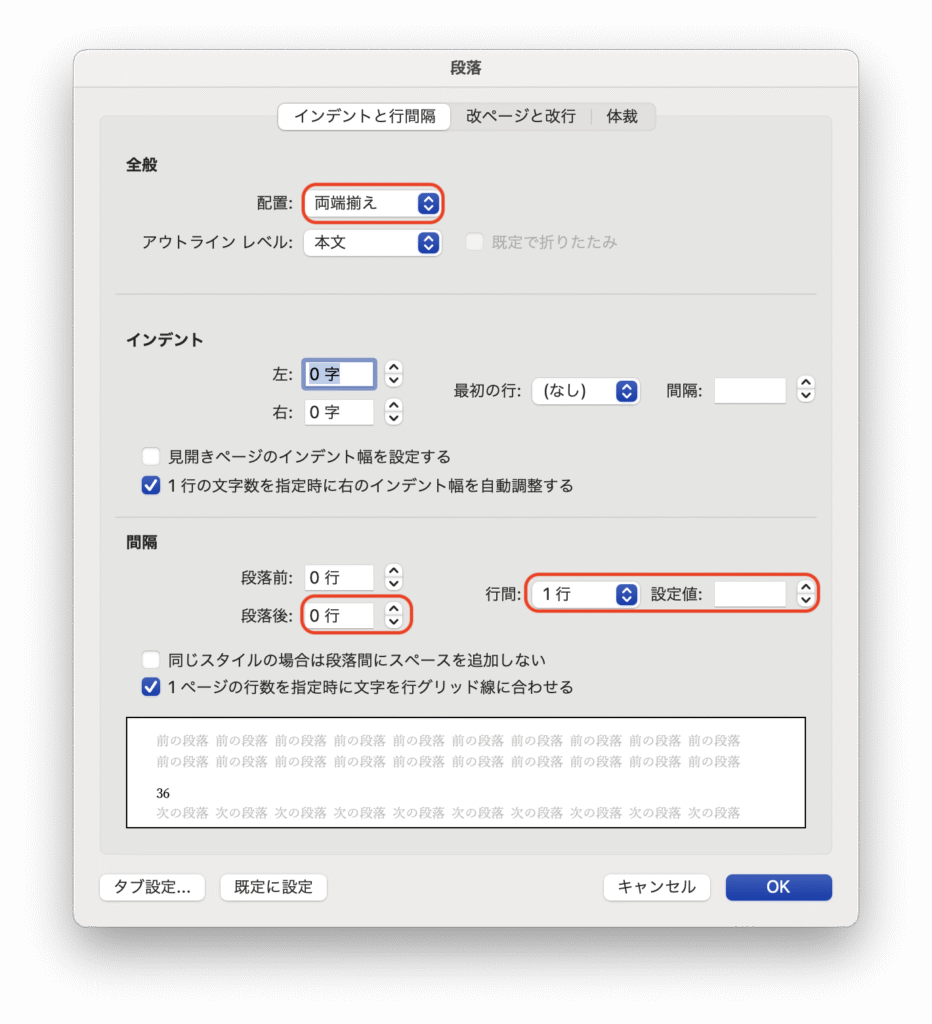
2024年1月〜4月に使い始めた人(設定ファイル「Normal.dotm」を作成した人)は、行間が広くなっていることが分かります。
フォント設定
次に、フォント設定を見てみましょう。
2024年1月以前
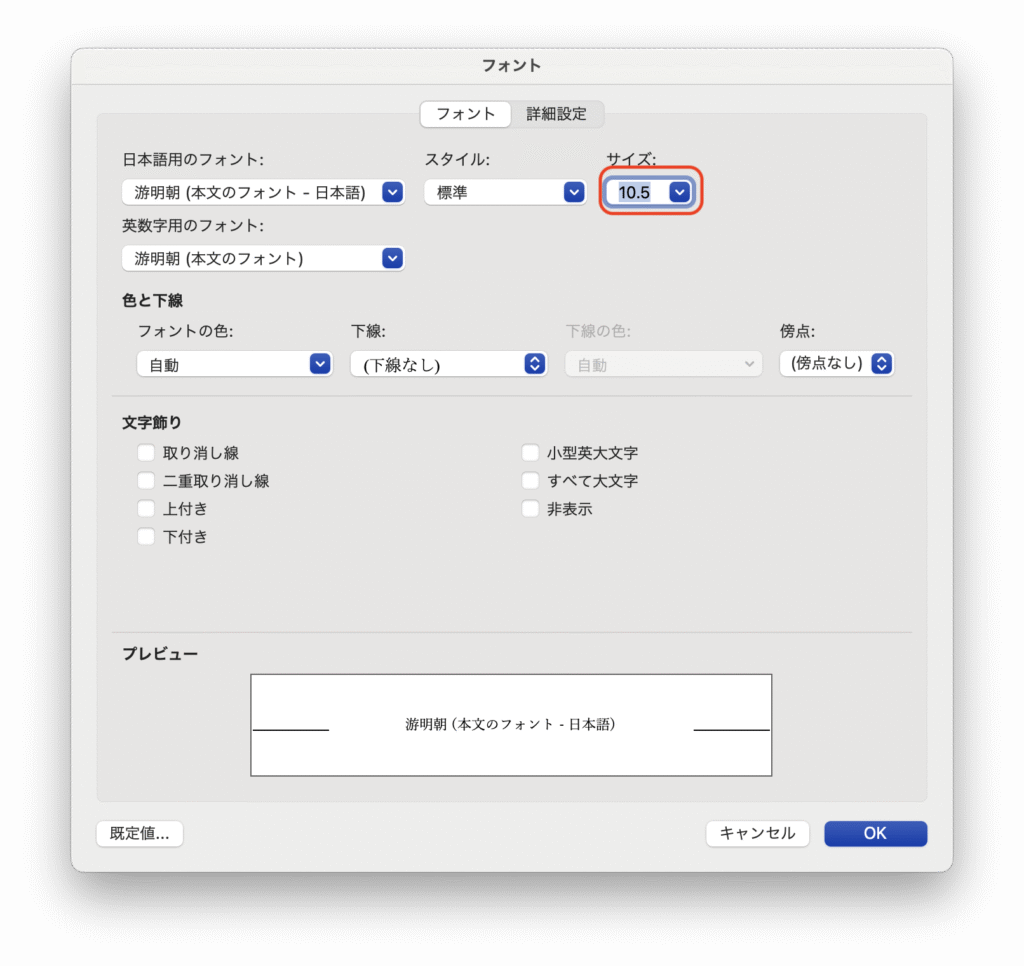
2024年1月〜4月
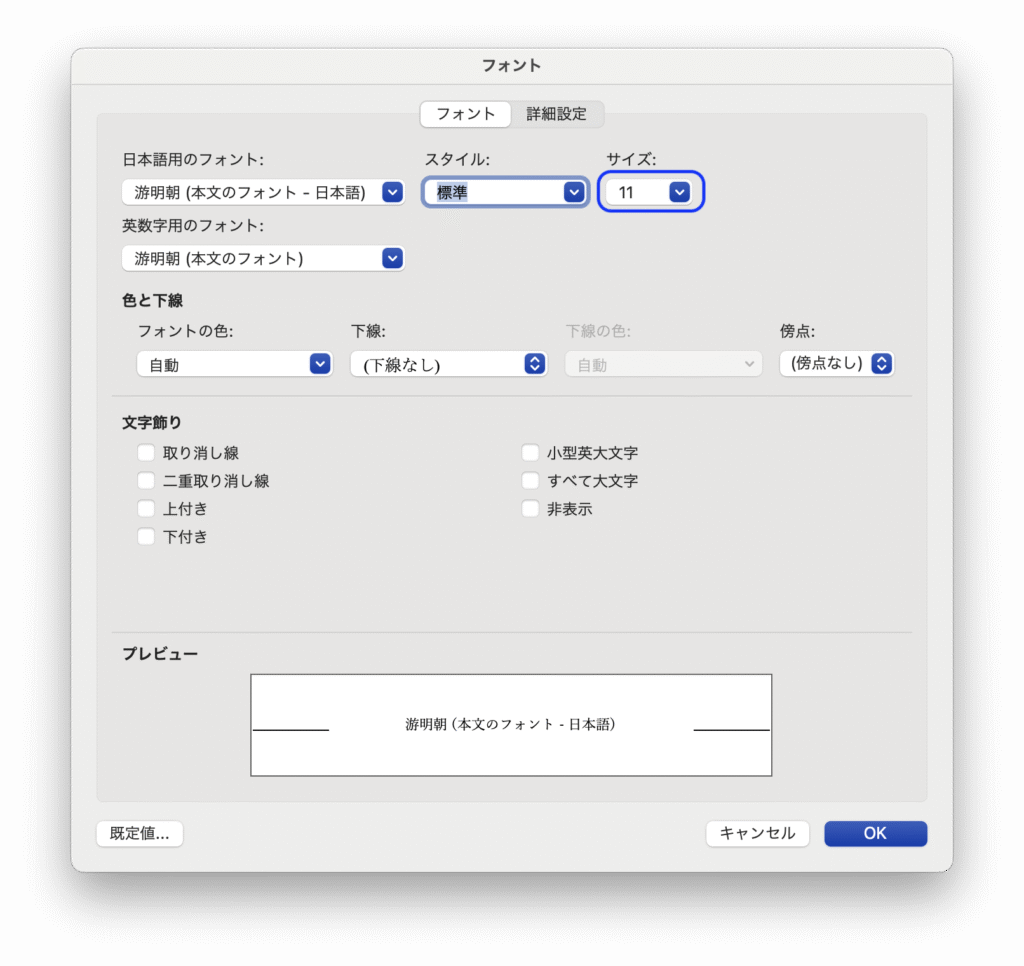
2024年4月以降
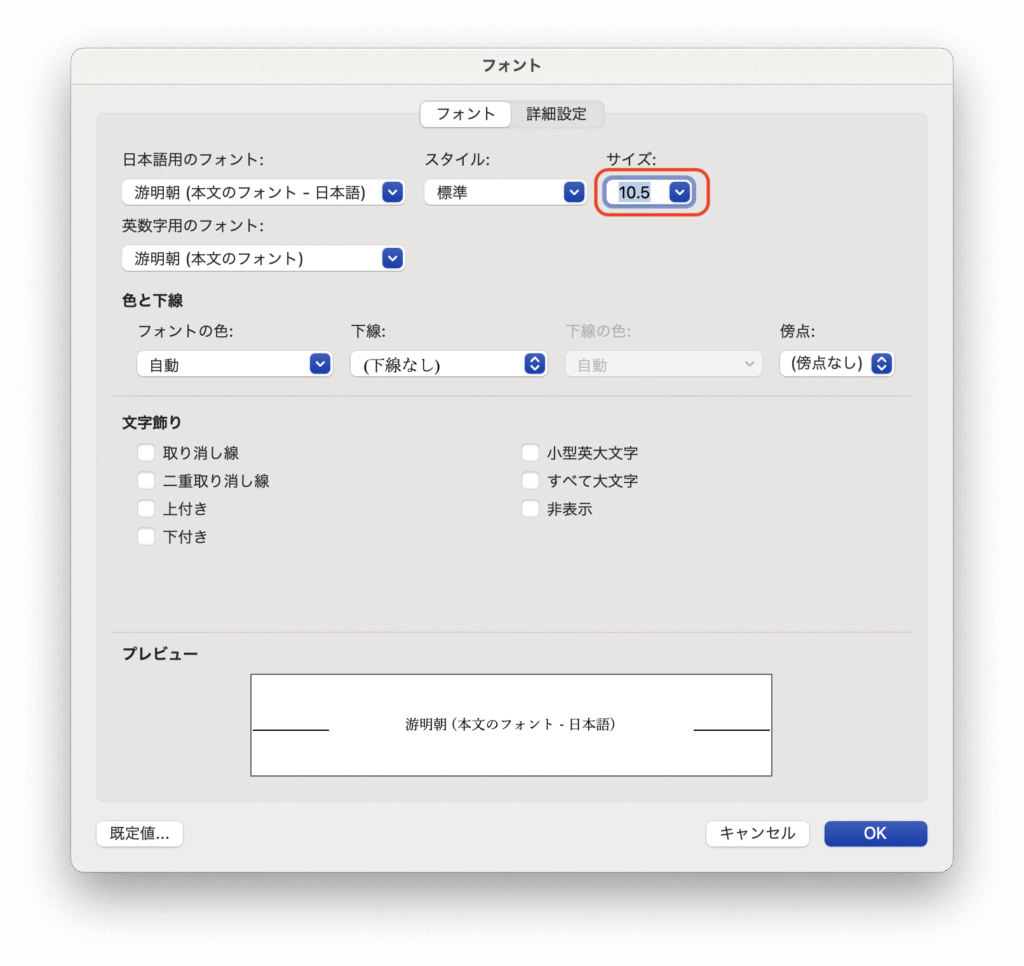
2024年1月〜4月に使い始めた人(設定ファイル「Normal.dotm」を作成した人)は、フォントのサイズが11 ptになっていることが分かります。
さらに、フォントの詳細設定を見てみましょう。
2024年1月以前
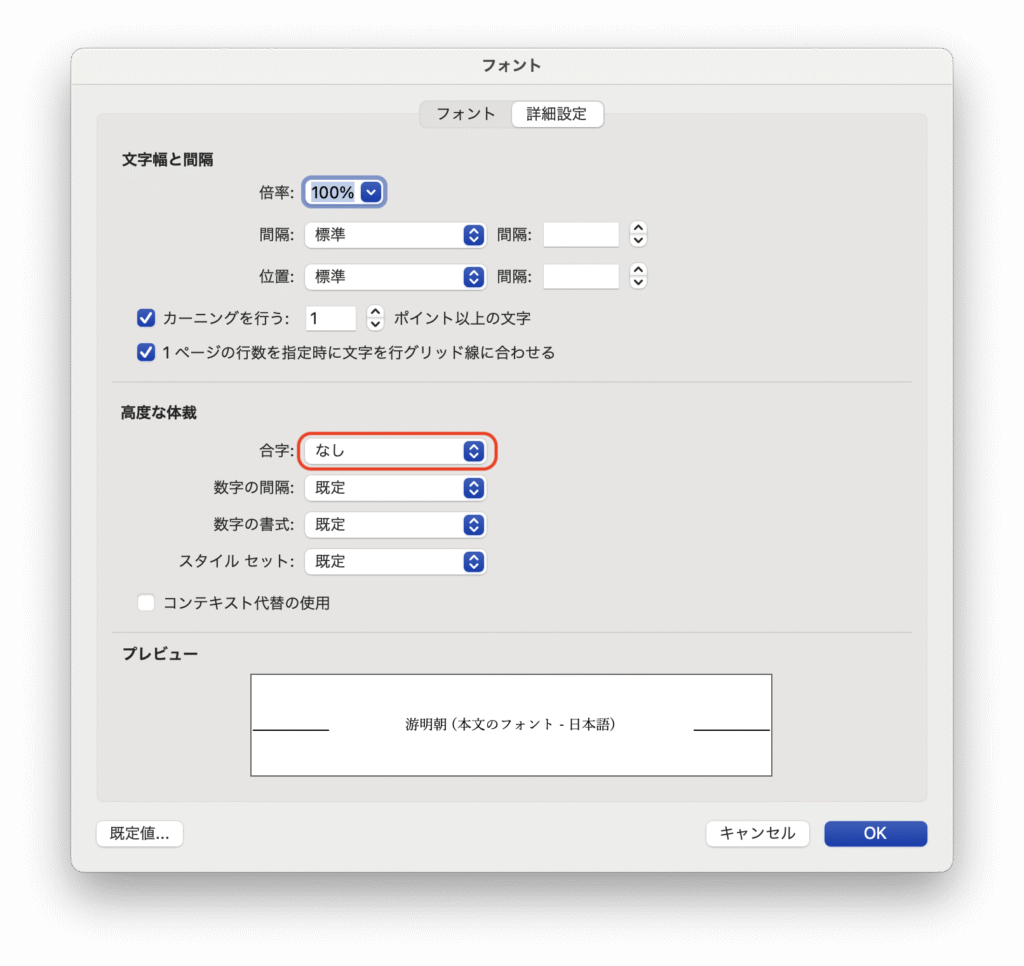
2024年1月〜4月
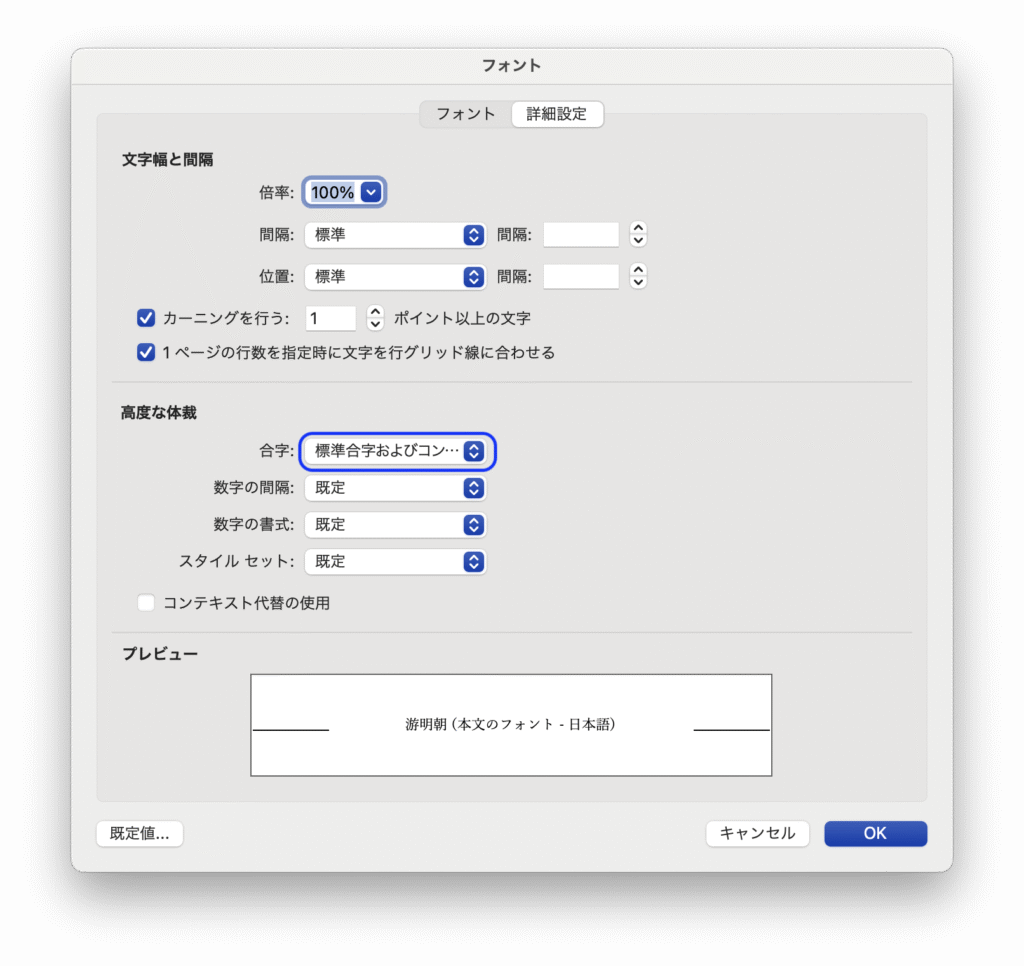
2024年4月以降
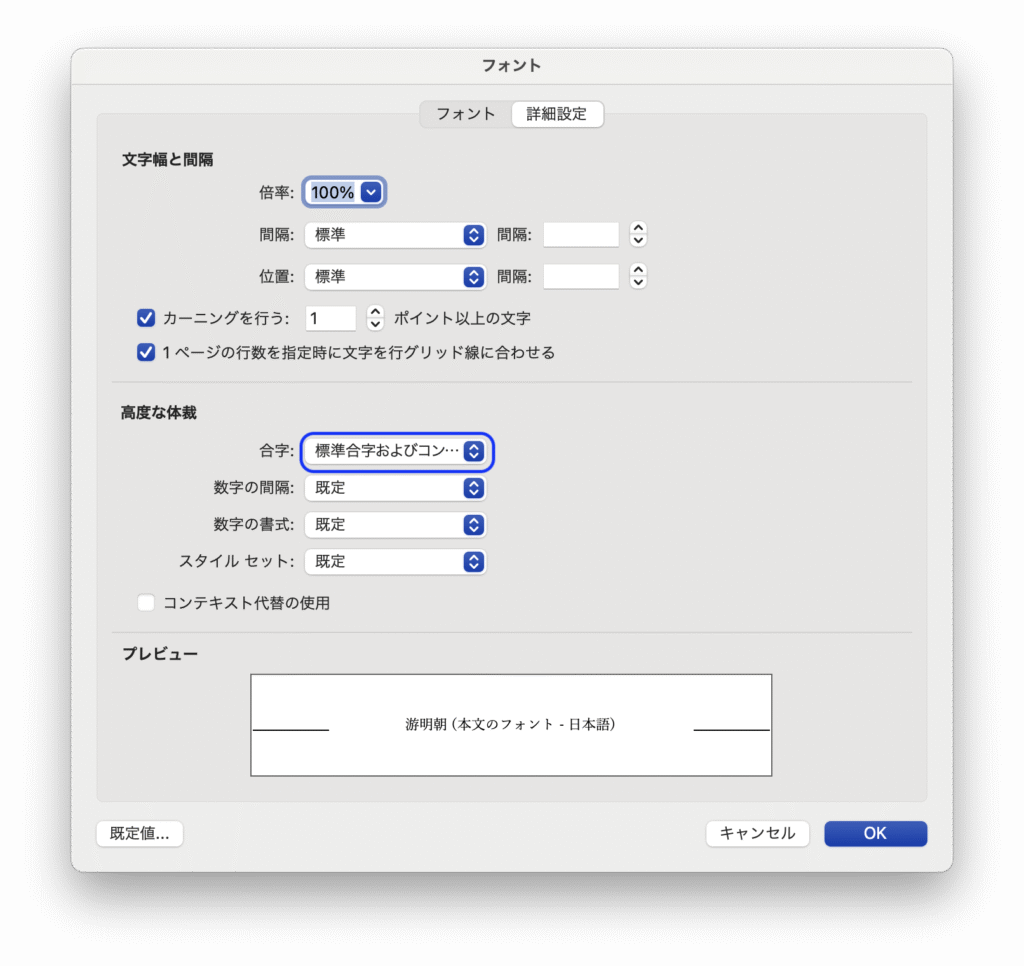
2024年1月以降に使い始めた人(設定ファイル「Normal.dotm」を作成した人)は、合字設定が変更されていることが分かります。
■「合字なし」と「標準合字およびコンテキスト合字」の違い
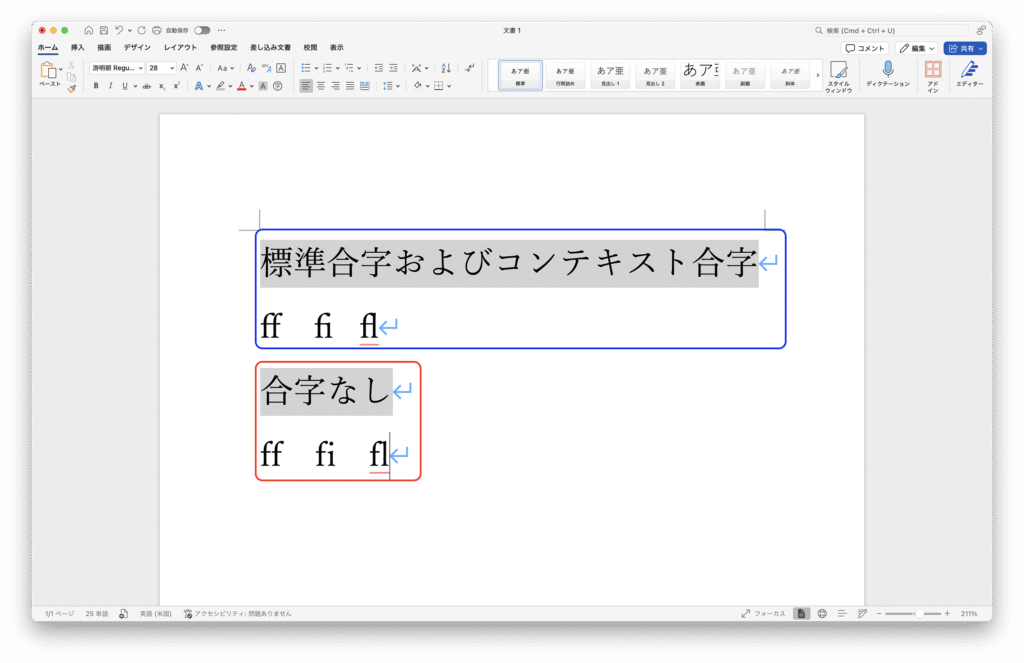
これにて、Microsoft WordをMacで使用する際に、既定の行間を狭くする方法についての解説を終わります。
【shimaセレクト】
■おすすめ書籍
●対象者
▶︎Word操作をゼロから学びたい方
▶︎ある程度使えているが、しっかりと学び直したい方
.png)
コメント